- Avtor Jason Gerald [email protected].
- Public 2024-01-19 22:14.
- Nazadnje spremenjeno 2025-01-23 12:44.
Firefox je priljubljen spletni brskalnik, ki ga je mogoče brezplačno prenesti, hitro in prilagodljivo. Upoštevajte ta priročnik za namestitev Firefoxa v računalnik, Mac ali napravo Android, pa tudi za namestitev določenih dodatkov.
Korak
Metoda 1 od 4: Firefox za Windows
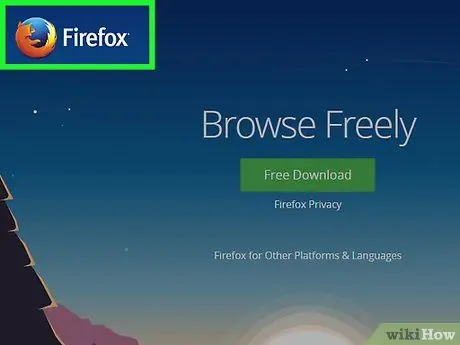
Korak 1. Obiščite spletno mesto Mozilla
Povezava za prenos v zelenem polju bo samodejno zaznala vaš operacijski sistem in jezik.
Če želite prenesti Firefox v drugem jeziku ali za drug operacijski sistem, kliknite povezavo Sistemi in jezik tik pod gumbom Prenesi
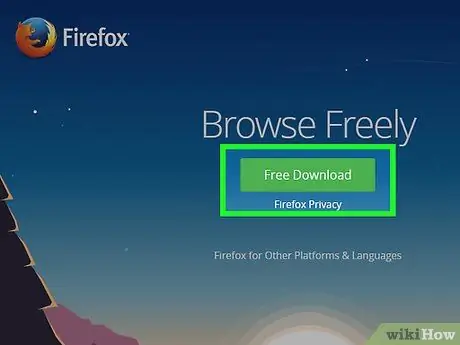
Korak 2. Kliknite gumb Prenesi
Prenos se bo začel takoj. Ko se datoteka konča s prenosom, jo dvokliknite, da začnete namestitev. Windows bo pred zagonom te datoteke zahteval potrditev.
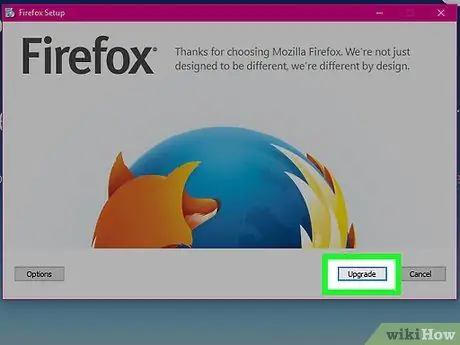
Korak 3. Izberite vrsto namestitve
Standard je samodejna namestitev in je primeren za večino uporabnikov. Vse, kar potrebujete za začetek uporabe Firefoxa, bo takoj nameščeno. Če izberete namestitev po meri, se vam prikažejo naslednje možnosti:
- Izberite mesto namestitve. Firefox bo samodejno izbral najboljše mesto za namestitev. Če želite, ga lahko spremenite.
- Namestite servis za vzdrževanje. Ta funkcija bo samodejno posodobila Firefox v ozadju. To onemogočite, če želite posodobitve namestiti ročno.
- Izberite, kam boste postavili ikono. Imeli boste možnost izbire namizja, menija Start in vrstice za hitri zagon.
- Izberite, ali želite, da je Firefox privzeti brskalnik. To pomeni, da se bo vsaka kliknjena povezava odprla v Firefoxu.
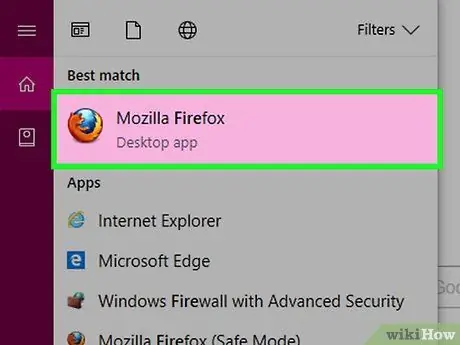
Korak 4. Zaženite Firefox
Čez nekaj trenutkov bo Firefox nameščen in lahko začnete brskati po spletu. Izberete lahko, da program zaženete takoj ali pa pozneje zaženete svojega.
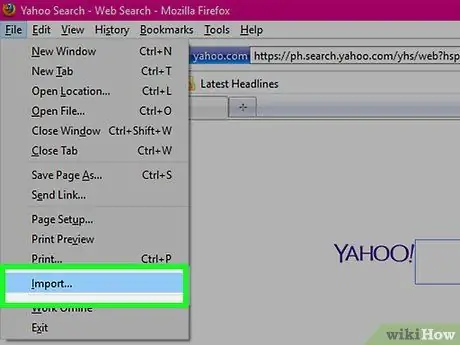
Korak 5. Uvozite nastavitve
Če ste pred Firefoxom uporabljali drug brskalnik, boste imeli možnost uvoziti možnosti, zaznamke, zgodovino in gesla iz starega brskalnika. To lahko traja nekaj časa.
Metoda 2 od 4: Firefox za Mac
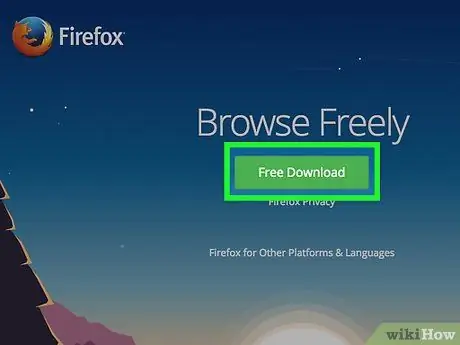
Korak 1. Prenesite Firefox
Brezplačno ga lahko dobite na spletnem mestu Mozilla. Povezava za prenos bo samodejno zaznala operacijski sistem in jezik. Če želite prenesti drug jezik ali sistem, kliknite povezavo Sistemi in jeziki pod gumbom Prenesi.
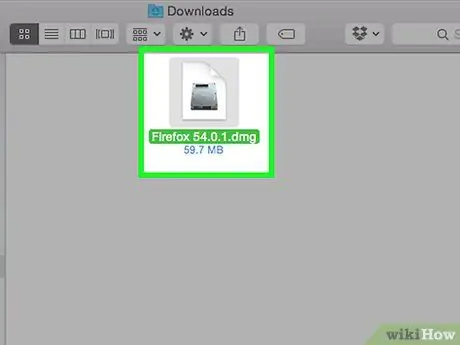
Korak 2. Odprite datoteko DMG
Ko je prenos končan, se bo datoteka DMG samodejno odprla. V nasprotnem primeru kliknite preneseno datoteko na namizju.
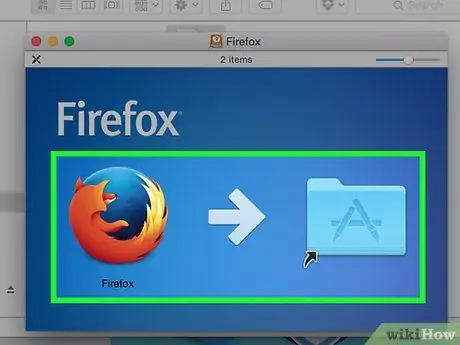
Korak 3. Namestite aplikacijo
Povlecite datoteko Firefox.app v mapo Applications. Držite gumb za upravljanje in kliknite okno Firefox. Izberite Izvrzi "Firefox".
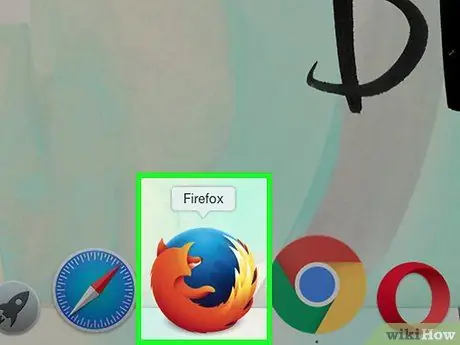
Korak 4. Uporabite Firefox v priklopni enoti
Če želite v priklopno enoto za hiter dostop dodati Firefox, kliknite in povlecite ikono iz mape Applications na priklopno postajo.
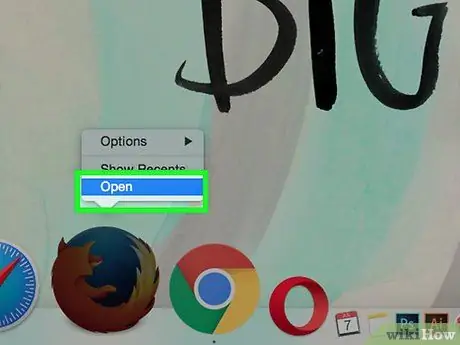
Korak 5. Zaženite Firefox
Opozorili vas bomo, da je bil program uspešno prenesen. Potrdite, da ga želite odpreti. Firefox vas bo vprašal, ali ga želite nastaviti kot privzeti brskalnik. Po izbiri se bo brskalnik zagnal.
Metoda 3 od 4: Namestitev dodatkov
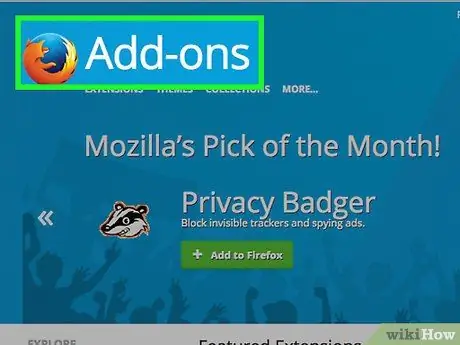
Korak 1. Razumeti, kaj je dodatek
Dodatki so aplikacije, ki jih lahko dodate v Firefox, da zagotovite dodatne funkcije. Po celotni knjižnici brezplačnih dodatkov lahko brskate neposredno v programu Firefox.
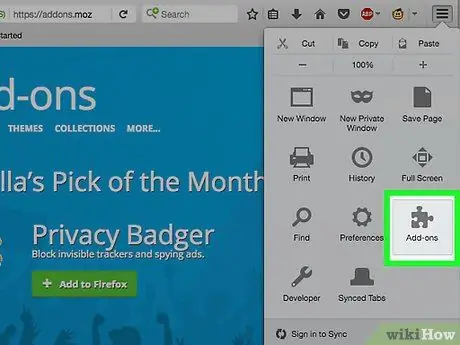
Korak 2. Odprite Upravitelja dodatkov
Kliknite meni Firefox v zgornjem levem kotu okna. Kliknite Dodatki, ikona z delčkom sestavljanke zraven. S tem se odpre upravitelj dodatkov.
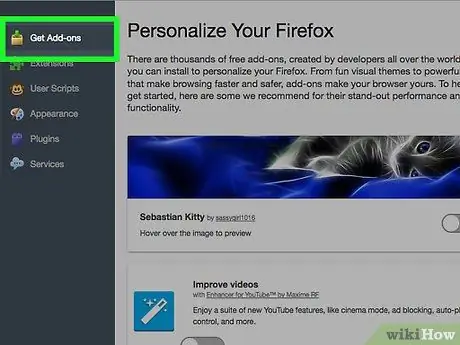
Korak 3. Poiščite dodatek za namestitev
Upravitelj dodatkov vam bo pokazal nekaj predstavljenih dodatkov. V zgornjem desnem kotu okna lahko iščete določeno razširitev. Če želite brskati po celotnem katalogu dodatkov, kliknite povezavo v spodnjem desnem kotu.

Korak 4. Namestite dodatek
Ko najdete dodatek, ki ga želite, kliknite zeleni gumb »Dodaj v Firefox«. Firefox vas bo pozval, da potrdite, nato pa bo dodatek nameščen. Običajno morate znova zagnati Firefox, da zaženete novo nameščeno razširitev.
Metoda 4 od 4: Firefox za Android
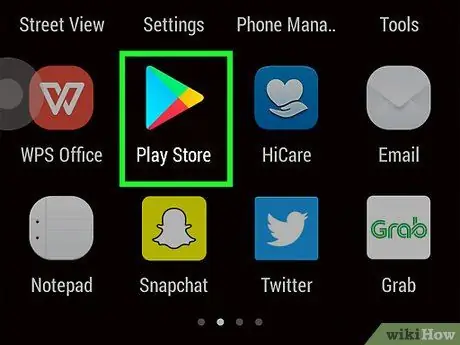
Korak 1. Prenesite Firefox
Aplikacijo Firefox lahko dobite v trgovini Google Play ali na spletnem mestu Mozilla.
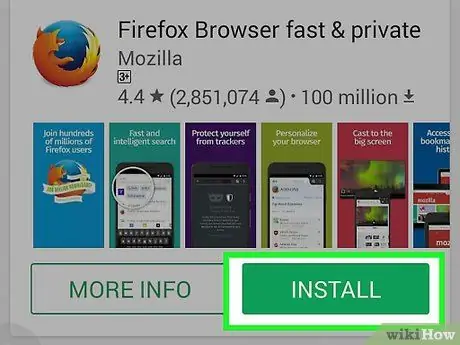
Korak 2. Namestite aplikacijo
Pritisnite gumb Namesti, da namestite aplikacijo Firefox. Namestitveni program vas bo prosil, da sprejmete dovoljenje, da Firefox dostopa do vaše lokacije GPS ali zapisuje datoteke na kartico SD. Preglejte in sprejmite dovoljenje za nadaljevanje.
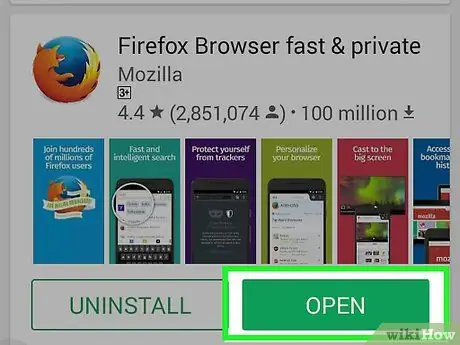
Korak 3. Odprite aplikacijo
Ko je namestitev končana, lahko odprete aplikacijo. Potrdite polje »Dovoli samodejno posodabljanje«. Tako boste zagotovili, da ima vaša aplikacija Firefox najnovejše varnostne popravke.






